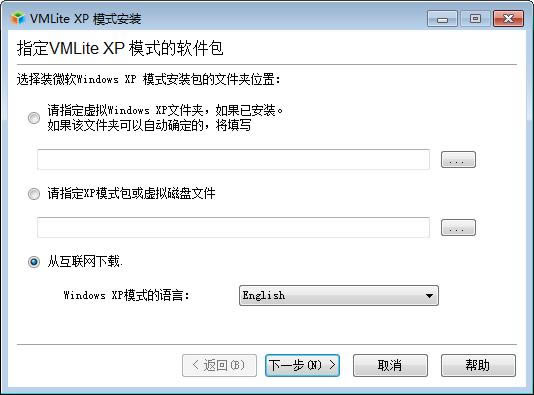
VMLite虛擬機(VMLite WorkStation)是款國內自主研發的系統虛擬機,使用簡單,支持用戶直接使用從微軟網站上下載下來的Windows XP模式安裝文件,可用于安裝測試軟件。VMLite XP模式配置完成后,在Windows 7的開始菜單中也會出現虛擬機中安裝的軟件的快捷方式;在虛擬機中運行的程序,可以無縫的在Windows 7桌面上顯示,看起來就跟在本機中運行一樣。
VMLite是一個虛擬機軟件,其附帶的VMLite XP模式與微軟推出的Windows XP模式幾乎一模一樣,但是卻不要求你的CPU非得支持虛擬化才能運行。VMLite允許你直接使用從微軟網站上下載下來的Windows XP模式安裝文件,來建立Windows XP虛擬機。VMLite XP模式配置完成后,在Windows 7的開始菜單中也會出現虛擬機中安裝的軟件的快捷方式;在虛擬機中運行的程序,可以無縫的在Windows 7桌面上顯示,看起來就跟在本機中運行一樣。
VMLite是一個免費軟件!(同類中,VMware是要收費的,Virtual PC是要通過微軟正版驗證的,VirtualBox是不收費的。VirtualBox和VMLite具有一定的血親。應該說,后起之秀VMLite基于開源項目VirtualBox(由Sun Microsystems公司支持)參考并合法使用了VirtualBox的部分代碼,同時VMLite也為VirtualBox做出了大量的改進——可以在VirtualBox的感謝中看到。但是,VMLite和VirtualBox有很大不同。VMLite有相當多的獨特的功能,VirtualBox和VMLite Workstation產品同類。VMLite也有許多獨特的封閉代碼——這合理且合法!與某些盜用開源代碼用于營利目的的閉源軟件不同。詳情可參考GPL協議。)
1.到本站下載安裝VMLite虛擬機,打開安裝程序,點擊next繼續安裝
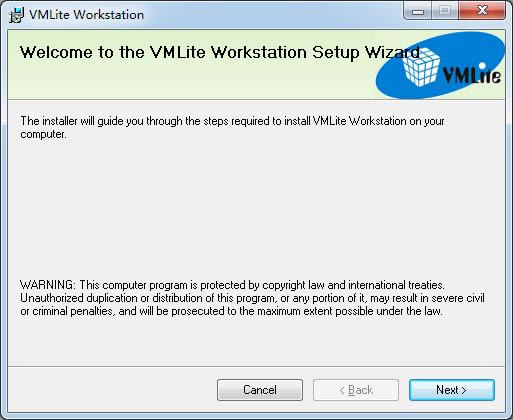
2.點擊I Agree此協議,點擊下一步
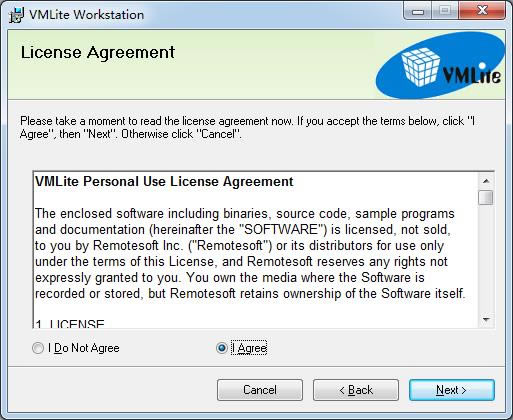
3.直接NEXT
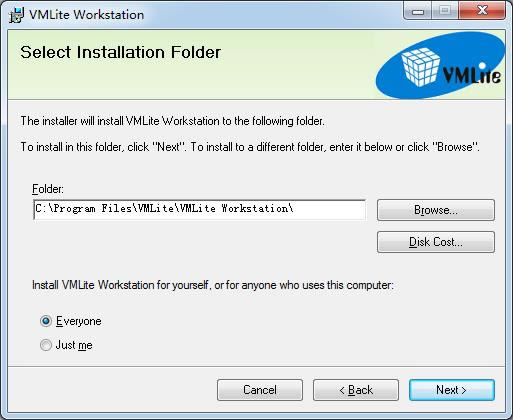
4.稍等片刻即可安裝完成
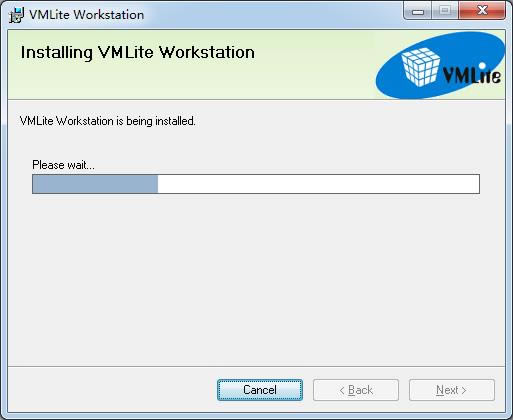
1.設置系統安裝界面,選擇從互聯網下載

2.選擇操作系統語言為中文
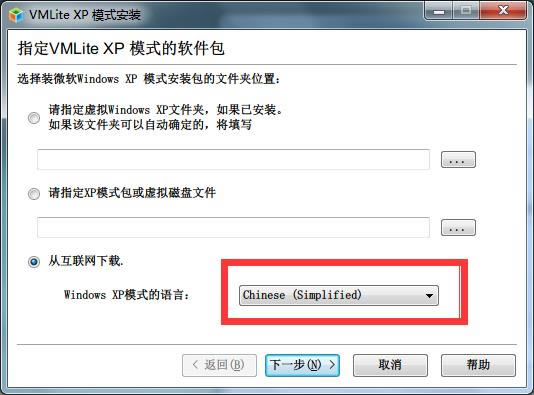
3.稍等片刻
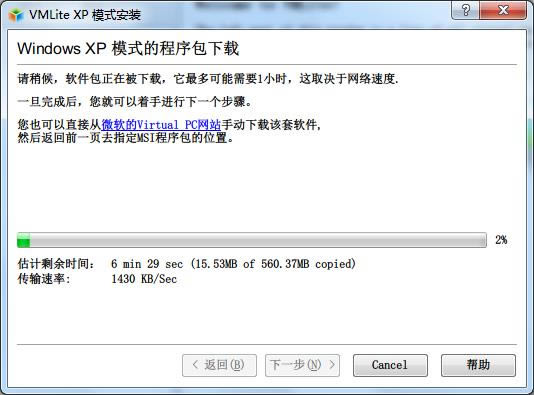
4.耐心等待下載結束
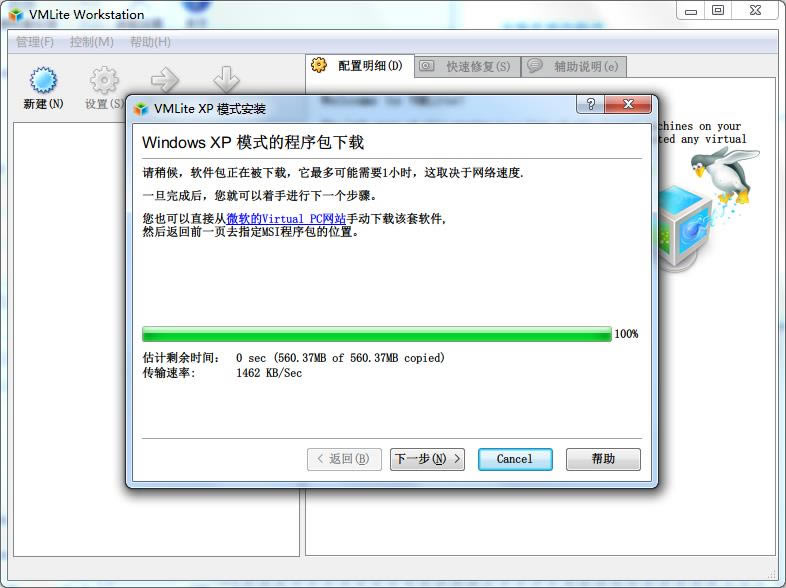
5.下載完成之后,我們點擊下一步:

6.軟件開始提取程序包,完成之后再次點擊下一步:

7.點擊接受協議,點擊下一步

8.設置密碼
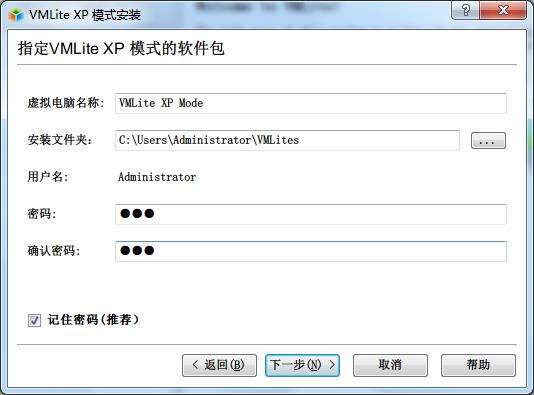
9.開始分配內存大小和cpu數量,完成之后,點擊開始就會開始配置系統

10.完成之后會自動生成一個ie快捷方式到桌面,虛擬機安裝完成之后會出現一個ie6的快捷方式,雙擊之后虛擬機中會直接運行ie6,同時,如果關閉了虛擬機,直接運行這個ie6圖標就會直接激活虛擬機。
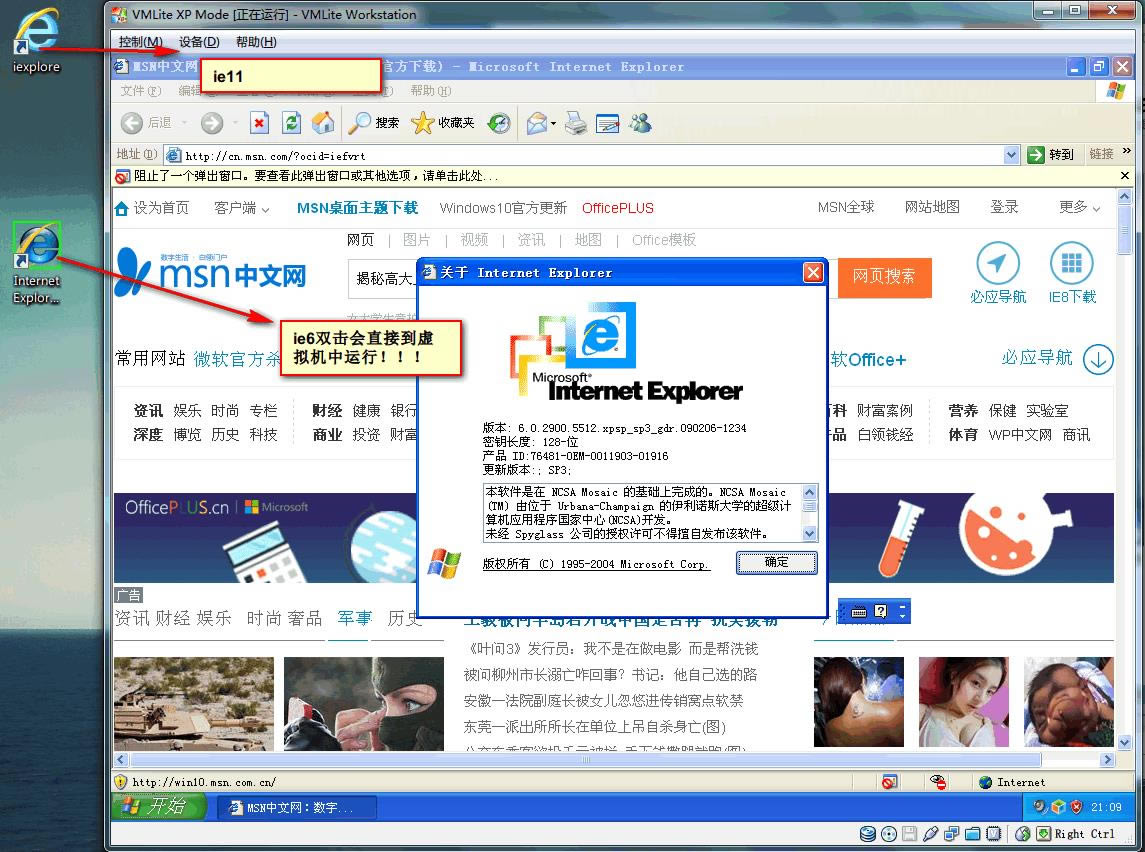
騰訊視頻官方版 | 45.34MB
愛奇藝視頻官方正式版 | 35.10MB
暴風影音最新版下載 | 50.3MB
酷狗音樂2022下載 | 37MB